コード自動訂正
Visual Assistがケアレスミスを修正。シンボルの大文字/小文字の区別、ポインタ表記の誤りを訂正。すべて小文字で入力しても、Visual Assistが正しい大文字/小文字表記に修正してくれます。シフトキーを用いれば、独自の定義も保存できます。
ドット (.) を -> に変換
ポインタ型記法が必要な場所にドット (.) を入力すると -> に変換
C/C++でポインタ変数のうしろにドット (.) を入力すると、直ちに -> に変換されます。

出力ウィンドウでファイルを強調表示
ソリューション内でエラーが見つかったファイルをビルド後に強調表示。解決するべきファイルの特定が容易になります。
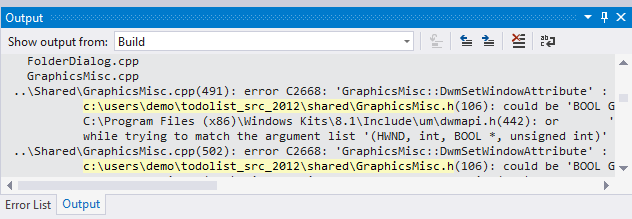
対になる {} と () を強調表示
トークンのペアを強調
対になっている {} または () の最も内側でマッチングする要素を、太字とオフセットカラーで表示します。

対にならない {} と () を強調表示
対にならないという注意喚起
対にならない {} または () を太字とオフセットカラーで表示します。
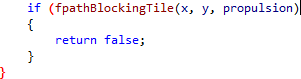
大文字/小文字の修復
すべて小文字で入力可能
覚えている名前の一部をすべて小文字か大文字/小文字の両方の組み合わせで入力しても、Visual Assistが現在のコンテキストに有効になるように、シンボルの大文字/小文字を修復します。あとはキャメルケースで定義と宣言を入力するだけです。

スペルミスに下線表示
文字列やコメントもスペルチェック
入力中でも、バッチモードでも、コメントや文字列のスペルミスを認識し、修正。誤字・脱字の下にお馴染みの波線を表示させます。波線は校正ファイルにのみ表示されるので、波線を気にせずにコードを閲覧できます。

Visual Assistから提案されたスペルを受け入れます。

Visual AssistにはU.S. English (en_US) 辞書がインストールされていますが、他の言語の辞書もダウンロードしてインストールすることができます。

未定義のシンボルに下線表示
Microsoft Visual Studio 2008以前のバージョンを使用している場合や、IDEが提供する下線の精度に不満がある場合、Visual Assistを使用することで、未定義のシンボルや文脈を無視して使用されているシンボルに下線を表示することができます。下線はファイルの校正時にのみ表示されるため、波線を気にせずコードを閲覧できます。
